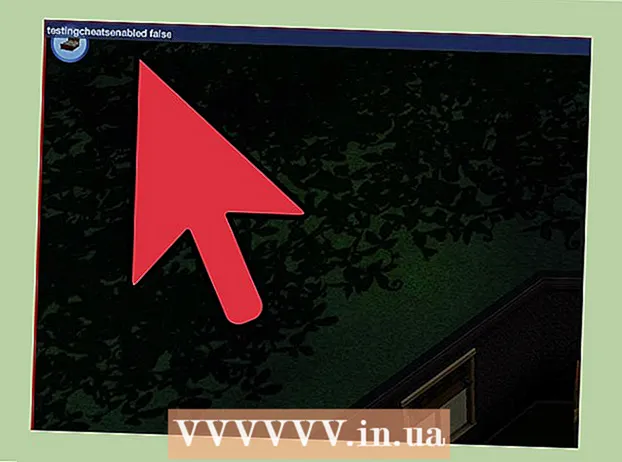நூலாசிரியர்:
William Ramirez
உருவாக்கிய தேதி:
15 செப்டம்பர் 2021
புதுப்பிப்பு தேதி:
1 ஜூலை 2024
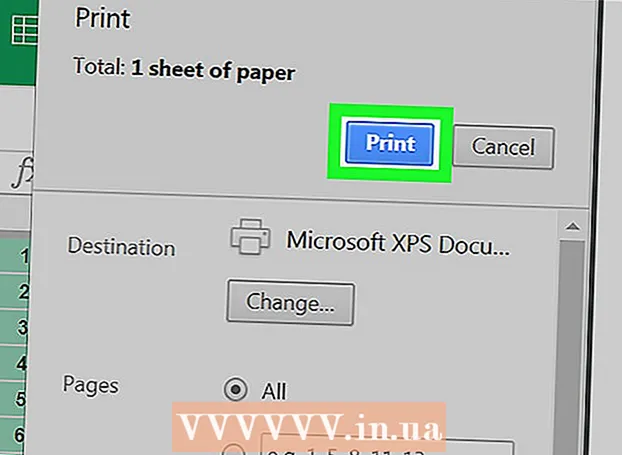
உள்ளடக்கம்
இந்த கட்டுரையில், உங்கள் கம்ப்யூட்டரில் கூகுள் ஷீட்களின் குறிப்பிட்ட கலங்களை மட்டும் எப்படி பிரிண்ட் செய்வது என்று காண்பிப்போம்.
படிகள்
 1 பக்கத்திற்குச் செல்லவும் https://sheets.google.com எந்த இணைய உலாவியில். நீங்கள் இன்னும் உள்நுழையவில்லை என்றால், தயவுசெய்து இப்போது அதைச் செய்யுங்கள்.
1 பக்கத்திற்குச் செல்லவும் https://sheets.google.com எந்த இணைய உலாவியில். நீங்கள் இன்னும் உள்நுழையவில்லை என்றால், தயவுசெய்து இப்போது அதைச் செய்யுங்கள்.  2 தேவையான அட்டவணையில் கிளிக் செய்யவும்.
2 தேவையான அட்டவணையில் கிளிக் செய்யவும். 3 தேவையான கலங்களைத் தேர்ந்தெடுக்கவும். இதைச் செய்ய, முதலில் தேவைப்படும் கலத்தைக் கிளிக் செய்து, இடது சுட்டி பொத்தானை அழுத்திப் பிடிக்கும்போது, தேவையான மற்ற கலங்களுக்கு மேல் மவுஸ் சுட்டியை நகர்த்தவும்.
3 தேவையான கலங்களைத் தேர்ந்தெடுக்கவும். இதைச் செய்ய, முதலில் தேவைப்படும் கலத்தைக் கிளிக் செய்து, இடது சுட்டி பொத்தானை அழுத்திப் பிடிக்கும்போது, தேவையான மற்ற கலங்களுக்கு மேல் மவுஸ் சுட்டியை நகர்த்தவும். - நீங்கள் பல வரிகளை தேர்ந்தெடுக்க விரும்பினால், இடது சுட்டி பொத்தானை அழுத்தி, திரையின் இடது பக்கத்தில் உள்ள வரி எண்களுக்கு மேல் உங்கள் சுட்டியை நகர்த்தவும்.
- நீங்கள் பல நெடுவரிசைகளைத் தேர்ந்தெடுக்க விரும்பினால், இடது சுட்டி பொத்தானை அழுத்திப் பிடித்து, திரையின் மேற்புறத்தில் உள்ள நெடுவரிசை எழுத்துகளுக்கு மேல் மவுஸ் சுட்டியை நகர்த்தவும்.
 4 பிரிண்டர் ஐகானைக் கிளிக் செய்யவும். நீங்கள் அதை திரையின் மேல் இடது மூலையில் காணலாம். அச்சிடும் விருப்பத்தேர்வுகள் பக்கம் தோன்றும்.
4 பிரிண்டர் ஐகானைக் கிளிக் செய்யவும். நீங்கள் அதை திரையின் மேல் இடது மூலையில் காணலாம். அச்சிடும் விருப்பத்தேர்வுகள் பக்கம் தோன்றும்.  5 கிளிக் செய்யவும் தேர்ந்தெடுக்கப்பட்ட செல்கள் அச்சு மெனுவில். பிரிண்ட் செட்அப் பக்கத்தின் மேல் வலது மூலையில் அதைக் காணலாம்.
5 கிளிக் செய்யவும் தேர்ந்தெடுக்கப்பட்ட செல்கள் அச்சு மெனுவில். பிரிண்ட் செட்அப் பக்கத்தின் மேல் வலது மூலையில் அதைக் காணலாம்.  6 கிளிக் செய்யவும் மேலும். இந்தப் பொத்தானை பக்கத்தின் மேல் வலது மூலையில் காணலாம். "அச்சு" சாளரம் திறக்கிறது, எந்த இடைமுகம் இயக்க முறைமை அல்லது அச்சுப்பொறி மாதிரியைப் பொறுத்தது.
6 கிளிக் செய்யவும் மேலும். இந்தப் பொத்தானை பக்கத்தின் மேல் வலது மூலையில் காணலாம். "அச்சு" சாளரம் திறக்கிறது, எந்த இடைமுகம் இயக்க முறைமை அல்லது அச்சுப்பொறி மாதிரியைப் பொறுத்தது.  7 கிளிக் செய்யவும் முத்திரை. தேர்ந்தெடுக்கப்பட்ட கலங்கள் மட்டுமே அச்சிடப்படும்.
7 கிளிக் செய்யவும் முத்திரை. தேர்ந்தெடுக்கப்பட்ட கலங்கள் மட்டுமே அச்சிடப்படும். - நீங்கள் முதலில் ஒரு அச்சுப்பொறியைத் தேர்ந்தெடுக்க வேண்டும்.